1、在插入选项卡中点击形状,选择其中的等腰三角形,在页面上绘制出形状。

2、选中等腰三角形,颜色填充为蓝色,设置为无边框,效果如图所示。
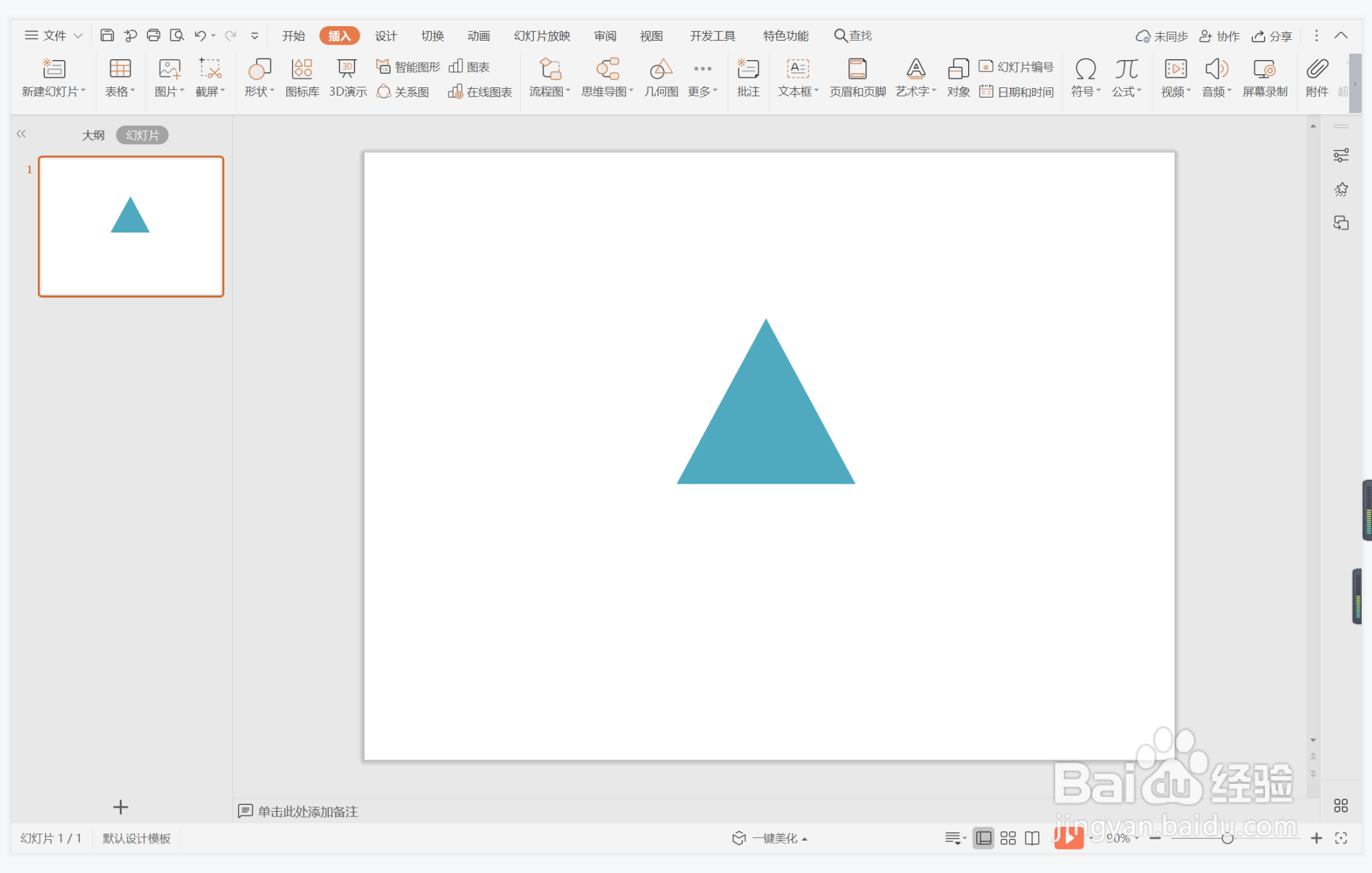
3、接着再插入一个大小一致的等腰三角形,摆放如图所示,在绘图工具中点击填充,选择其中的“无填充颜色”。
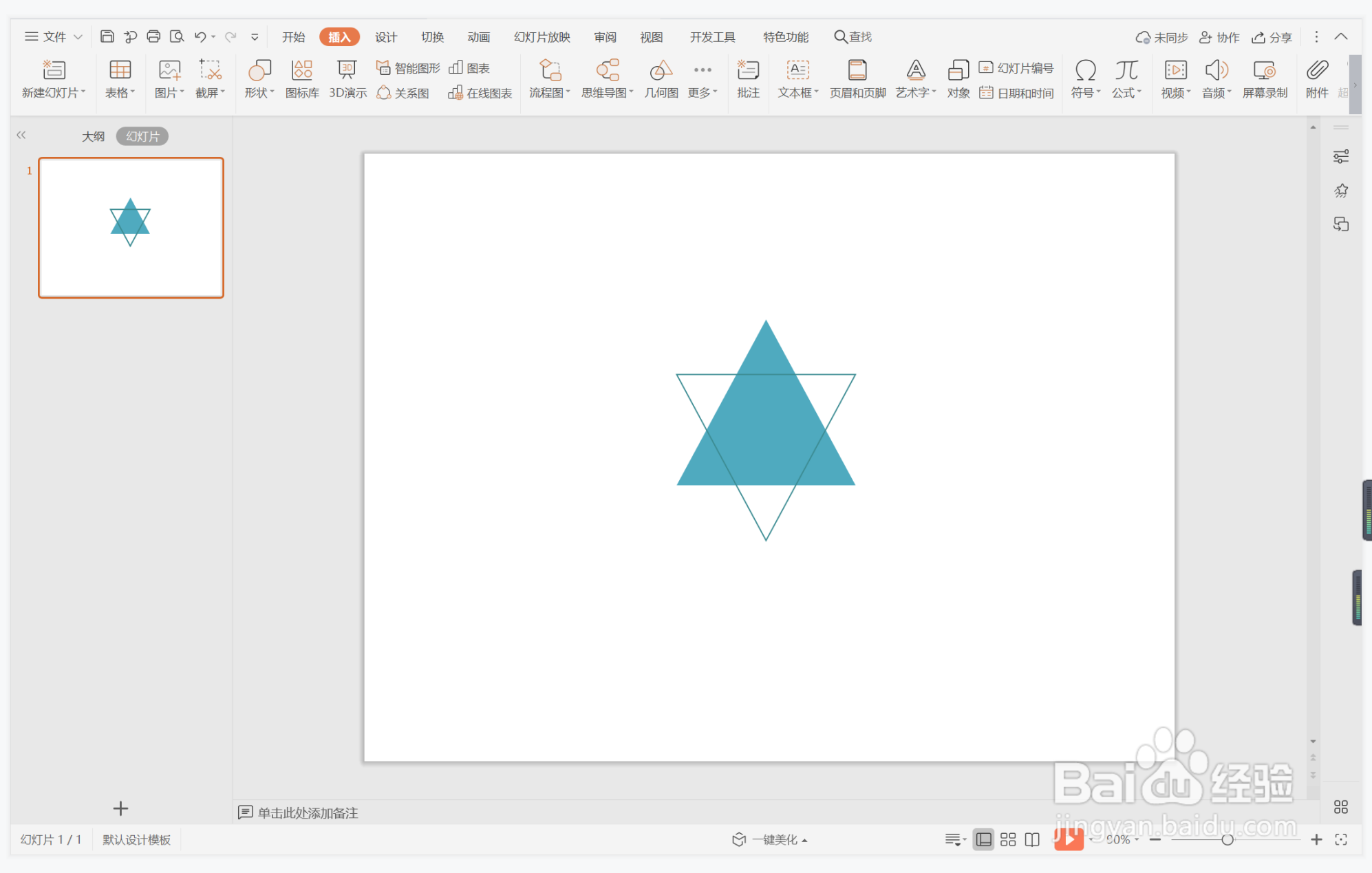
4、点击轮廓,线条颜色填充为蓝色,线条宽度设置为2.25磅。

5、在三角形中输入序号,字体填充为白色。
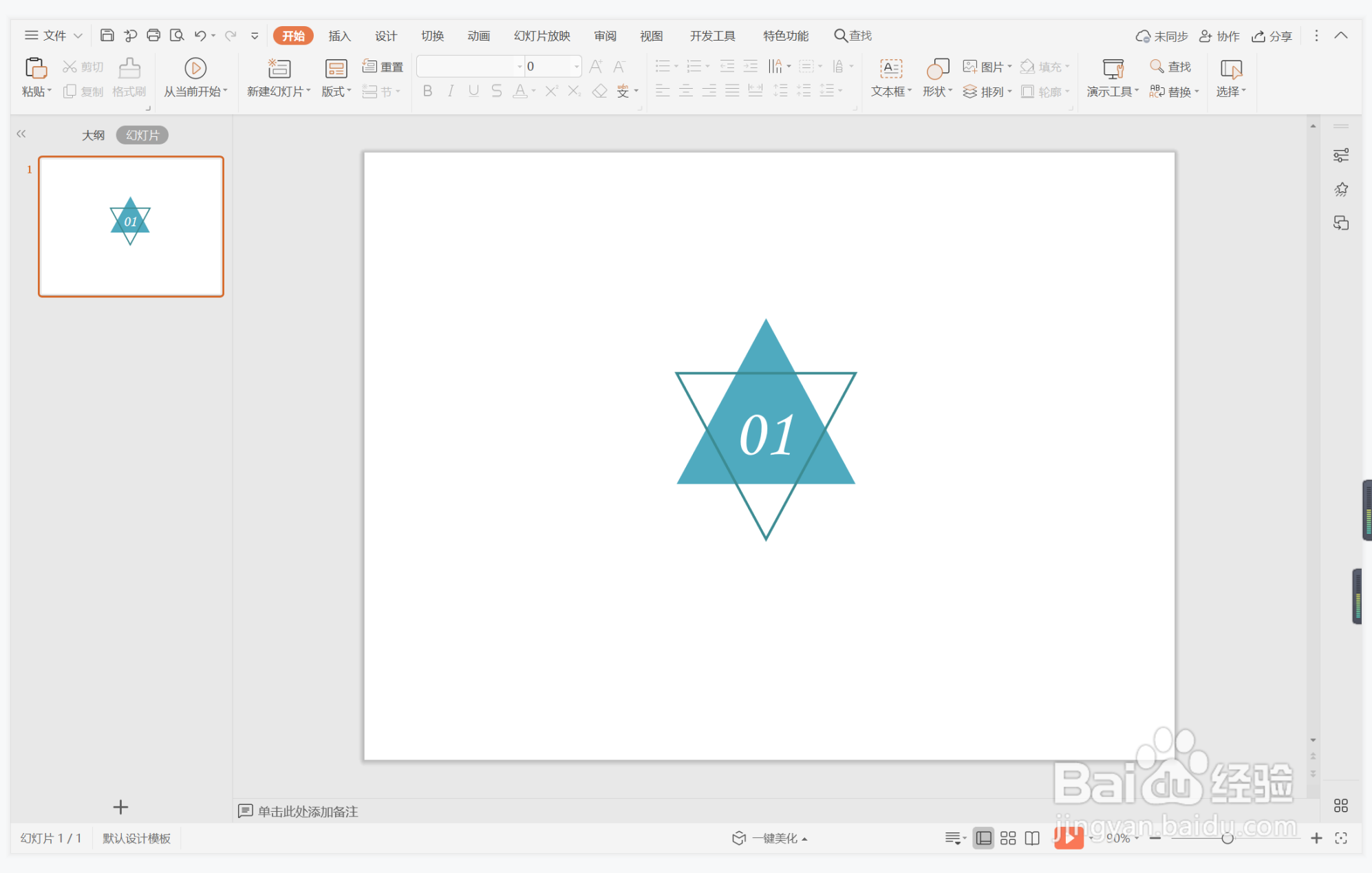
6、在三角形下方输入标题,这样创意三角形标题样式就制作完成了。

1、在插入选项卡中点击形状,选择其中的等腰三角形,在页面上绘制出形状。

2、选中等腰三角形,颜色填充为蓝色,设置为无边框,效果如图所示。
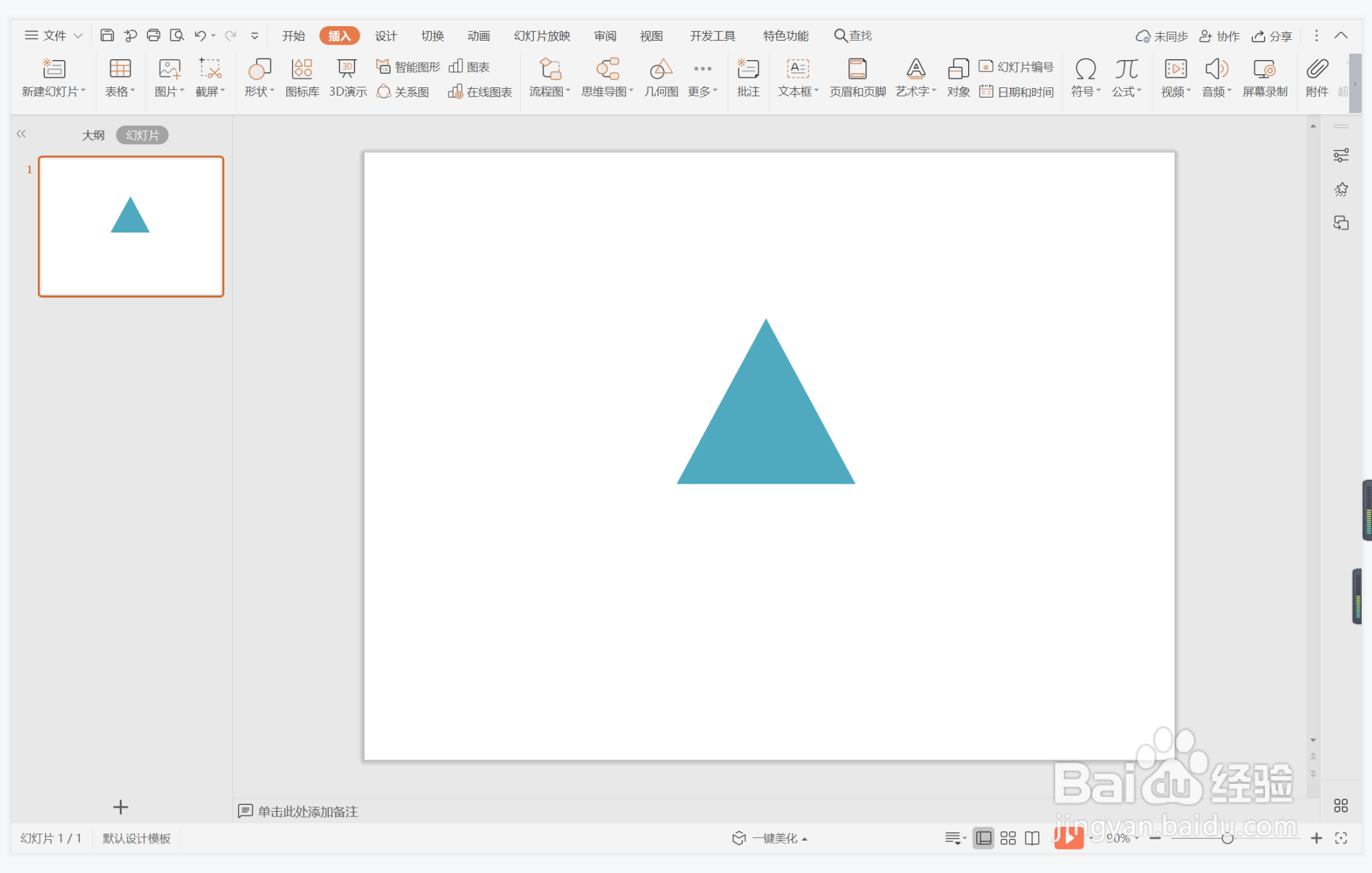
3、接着再插入一个大小一致的等腰三角形,摆放如图所示,在绘图工具中点击填充,选择其中的“无填充颜色”。
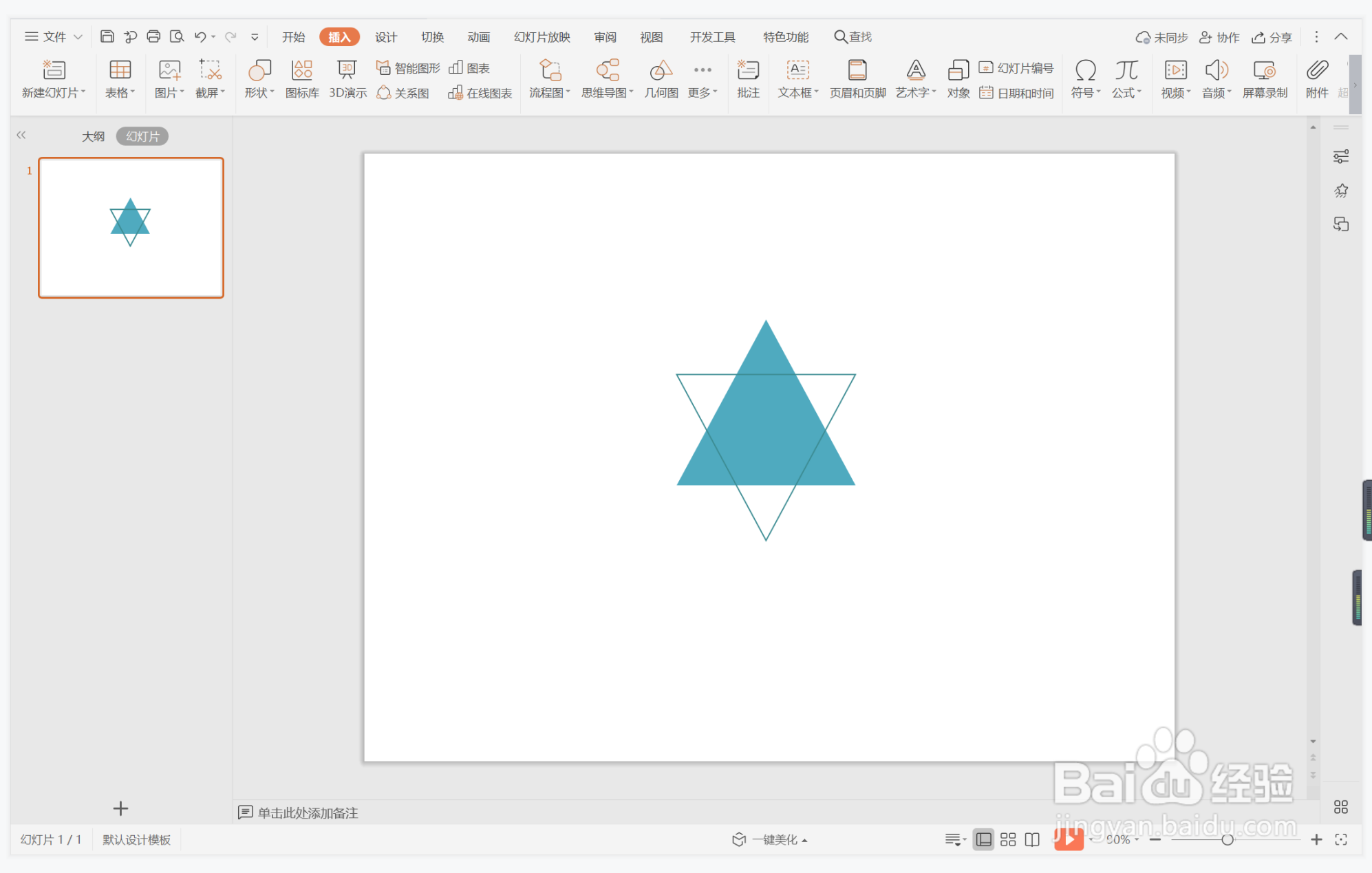
4、点击轮廓,线条颜色填充为蓝色,线条宽度设置为2.25磅。

5、在三角形中输入序号,字体填充为白色。
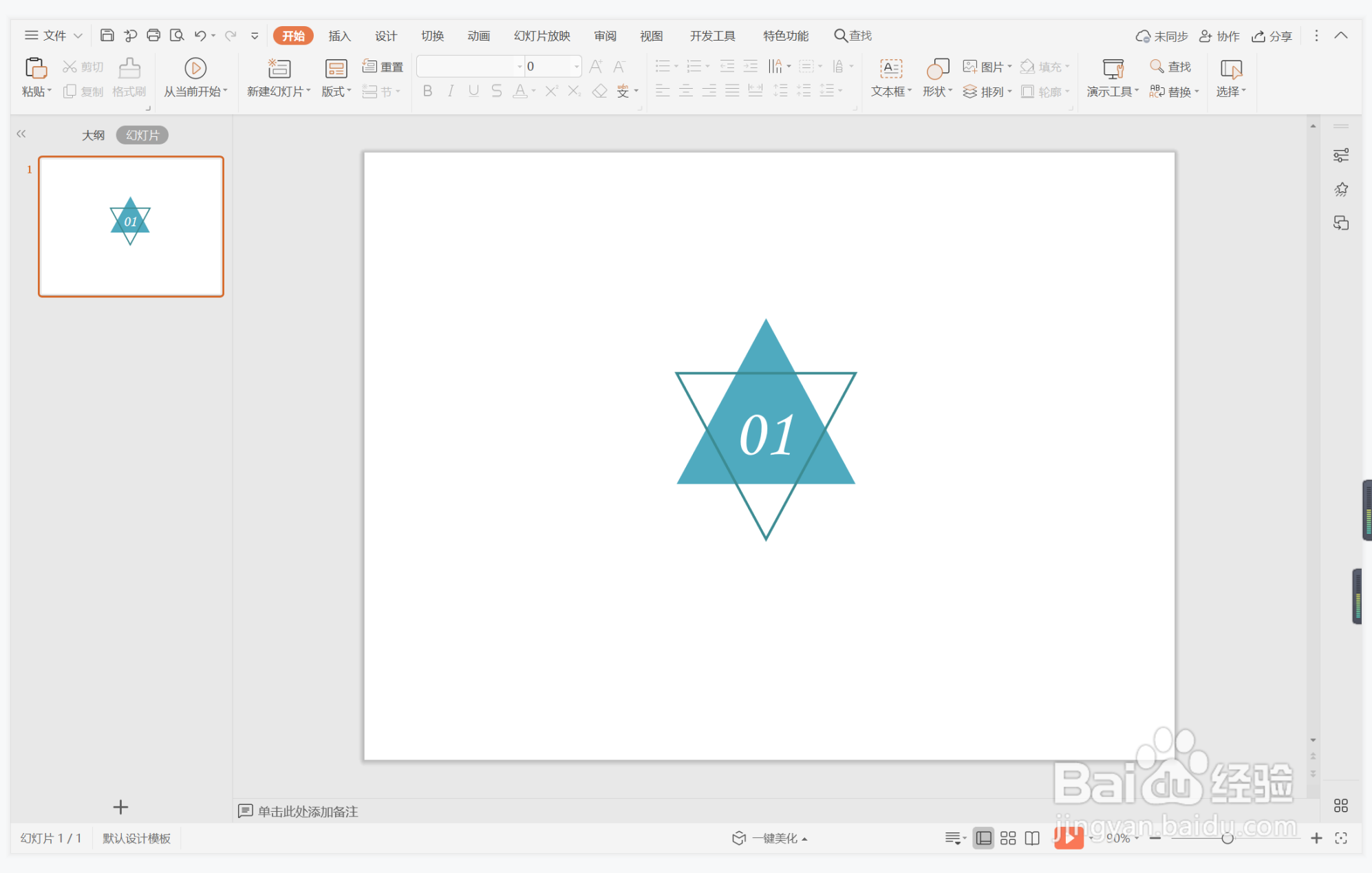
6、在三角形下方输入标题,这样创意三角形标题样式就制作完成了。
